透過BLUETOOTH連線連接至電腦(Windows)
若要在欲以無線方式連接的BLUETOOTH裝置上互相登錄資訊,配對為必要程序。
必須將裝置和喇叭配對,以進行首次的BLUETOOTH連線。執行相同程序以和其他裝置配對。
支援作業系統
Windows 10、Windows 8.1
開始前,請執行下列操作。
-
將電腦放置於距離喇叭1 m以內。
-
使用USB交流電源供應器(市售)將喇叭連接至交流插座。或是將內建電池充滿電。
-
備妥電腦隨附的操作手冊,以供參考。
-
為避免喇叭突然發出巨大聲響,請調低BLUETOOTH裝置與喇叭的音量或停止音樂播放。
-
將電腦喇叭設為開啟。
若電腦喇叭設為
 (靜音),則BLUETOOTH喇叭不會輸出聲音。
(靜音),則BLUETOOTH喇叭不會輸出聲音。-
電腦喇叭設為開啟時:

-
-
開啟喇叭。

-
檢查
 (BLUETOOTH)指示燈的活動狀況。
(BLUETOOTH)指示燈的活動狀況。指示燈閃爍2次時
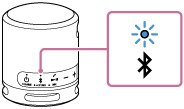
當購買後第一次配對喇叭與BLUETOOTH裝置,或初始化喇叭(喇叭沒有配對資訊)時,喇叭會在開啟時自動進入配對模式。請繼續進行步驟
 。
。指示燈緩慢閃爍時
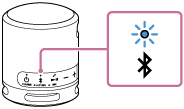
喇叭正在搜尋BLUETOOTH連線。
-
若要配對喇叭與第二個或後續BLUETOOTH裝置(喇叭具有其他BLUETOOTH裝置的配對資訊時),請繼續步驟
 。
。 -
若要將喇叭重新連接至先前曾與喇叭配對的任一BLUETOOTH裝置,請繼續步驟
 。
。視BLUETOOTH裝置而定,喇叭可能在開啟後立即與裝置重新連接。如需詳細資訊,請參閱BLUETOOTH裝置隨附的操作手冊。
指示燈恆亮
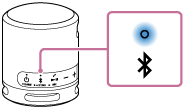
喇叭已經與任一BLUETOOTH裝置連接。
若要將喇叭連接至其他BLUETOOTH裝置,請執行下列任一操作:
-
若要配對喇叭與第二個或後續BLUETOOTH裝置(喇叭具有其他BLUETOOTH裝置的配對資訊時),請繼續步驟
 。
。 -
若要將喇叭重新連接至先前曾與喇叭配對的任一BLUETOOTH裝置,請繼續步驟
 。
。
-
-
按下
 (BLUETOOTH)按鈕。
(BLUETOOTH)按鈕。您會聽見喇叭發出嗶聲且
 (BLUETOOTH)指示燈會開始閃爍2次(配對模式)。
(BLUETOOTH)指示燈會開始閃爍2次(配對模式)。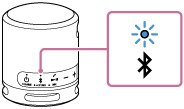
-
如果電腦處於待機(睡眠)或休眠模式,請喚醒電腦。
-
將喇叭登錄至電腦。
Windows 10
-
按一下[Start]按鈕,接著按一下[Settings]。
-
按一下[Devices]。
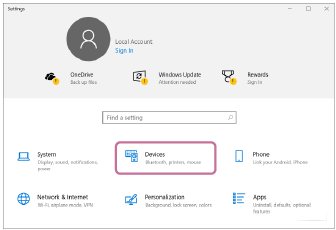
-
按一下[Bluetooth & other devices]標籤、按一下[Bluetooth]開關以開啟BLUETOOTH功能,然後按一下[Add Bluetooth or other device]。

-
按一下[Bluetooth]。
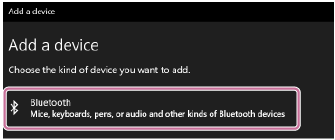
-
選擇[SRS-XB13]。
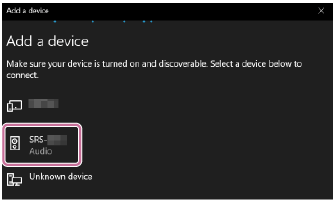
若需輸入萬用密碼*,請輸入“0000”。
若[SRS-XB13]未顯示,請從步驟
 再次執行操作程序。
再次執行操作程序。* 萬用密碼又稱為“通行碼”、“PIN碼”、“PIN號碼”或“密碼”。
-
配對後,會自動建立BLUETOOTH連線,且 [Connected music]或[Connected voice, music]將會顯示在畫面中。請繼續進行步驟
 。
。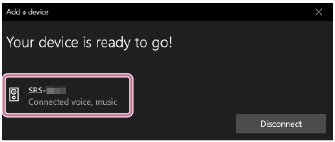
Windows 8.1
-
在[Start]上按右鍵,並按一下[Control Panel]。
顯示[All Control Panel Items]時,選擇[Devices and Printers]。
若出現[Control Panel]畫面,而非[All Control Panel Items],請從畫面右上角的[View by]功能表選擇[Large icons]或[Small icons]。
-
按一下[Add a device]。
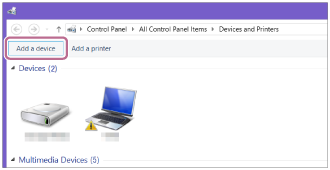
-
選擇[SRS-XB13]並按一下[Next]。
若需輸入萬用密碼*,請輸入“0000”。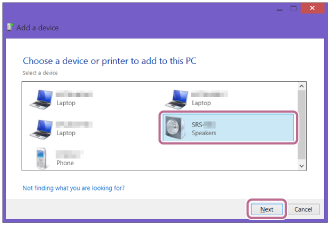
若[SRS-XB13]未顯示,請從步驟
 再次執行操作程序。
再次執行操作程序。* 萬用密碼又稱為“通行碼”、“PIN碼”、“PIN號碼”或“密碼”。
-
顯示下列畫面時,按一下[Close]。
電腦會開始安裝驅動程式。
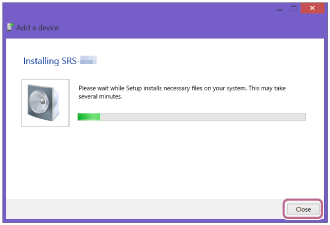
安裝時,“
 ”符號會顯示在[SRS-XB13]圖示的左下角。若“
”符號會顯示在[SRS-XB13]圖示的左下角。若“ ”符號消失,表示驅動程式已安裝完畢。請繼續進行步驟
”符號消失,表示驅動程式已安裝完畢。請繼續進行步驟 -5。
-5。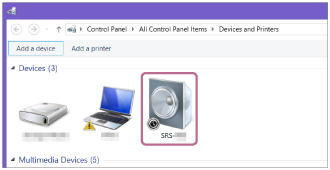
安裝所耗費的時間需視各電腦而定。若安裝驅動程式時所耗費的時間過長,喇叭的Auto Standby功能會自動關閉喇叭。若發生此情形,請再次開啟喇叭。
-
在[Devices]內的[SRS-XB13]上按右鍵,並在顯示的功能表中選擇[Sound settings]。
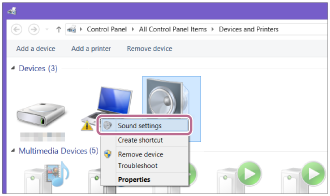
-
在[Sound]畫面中確認[SRS-XB13 Stereo]。
-
若[SRS-XB13 Stereo]上有核取記號(綠色),請繼續進行步驟
 。
。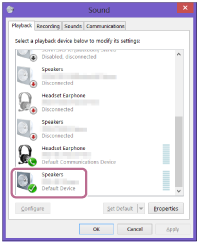
-
若[SRS-XB13 Stereo]上沒有核取記號(綠色),請繼續進行步驟
 -7。
-7。 -
若未顯示[SRS-XB13 Stereo],請在[Sound]畫面按右鍵,並在顯示的功能表中選擇[Show Disabled Devices]。然後繼續步驟
 -7。
-7。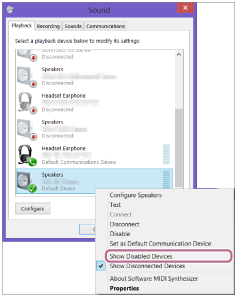
-
-
在[SRS-XB13 Stereo]上按右鍵,並在顯示的功能表中選擇[Connect]。
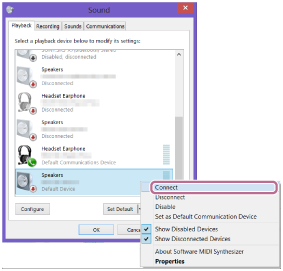
若喇叭已成功連接,[Sound]畫面的[SRS-XB13 Stereo]上會顯示核取標記。請繼續進行步驟
 。
。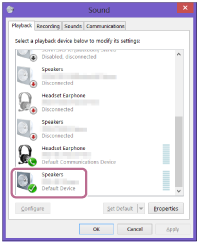
若您無法在[SRS-XB13 Stereo]按下[Connect],請在目前顯示綠色核取標記的[Default Device]選擇[Disable]。

-
-
按照螢幕上的指示,建立BLUETOOTH連線。
當建立BLUETOOTH連線時,您會聽見喇叭發出嗶聲,且
 (BLUETOOTH)指示燈活動會從閃爍變為亮起。
(BLUETOOTH)指示燈活動會從閃爍變為亮起。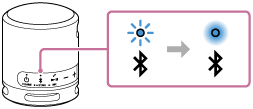
如果連線嘗試失敗,請從步驟
 重新操作。
重新操作。
提示
-
以上電腦操作指示僅供參考。如需詳細資訊,請參閱電腦隨附的操作手冊。此外,並非所有電腦皆經過測試並確定相容於上述程序,該程序不適用於組裝電腦。
注意
-
喇叭配對模式會在約5分鐘後解除,且
 (BLUETOOTH)指示燈會緩慢閃爍。然而,當喇叭沒有配對資訊時(如原廠設定內),則不會解除配對模式。如果完成程序前即解除配對模式,請從步驟
(BLUETOOTH)指示燈會緩慢閃爍。然而,當喇叭沒有配對資訊時(如原廠設定內),則不會解除配對模式。如果完成程序前即解除配對模式,請從步驟 重新操作。
重新操作。 -
BLUETOOTH裝置配對成功後,無須再次進行配對。以下為例外情況:
-
配對資訊因送修等情況而遭到刪除。
-
喇叭已和8個裝置配對,且需再和其他裝置進行配對。
喇叭最多僅可與8個裝置配對。若在已配對8個裝置後仍與新裝置進行配對,則新裝置會取代最早配對的裝置。
-
喇叭的配對資訊已從BLUETOOTH裝置刪除。
-
喇叭已初始化。
所有配對資訊將遭刪除。若您將喇叭初始化,則喇叭可能無法連線至您的電腦。在此情況下,請清除電腦上的喇叭配對資訊,然後再次執行配對程序。
-
-
喇叭可與多個裝置配對,但一次只能從一台配對裝置播放音樂。
-
本喇叭的萬用密碼為“0000”。若在BLUETOOTH裝置上設定“0000”以外的萬用密碼,則無法與喇叭完成配對。